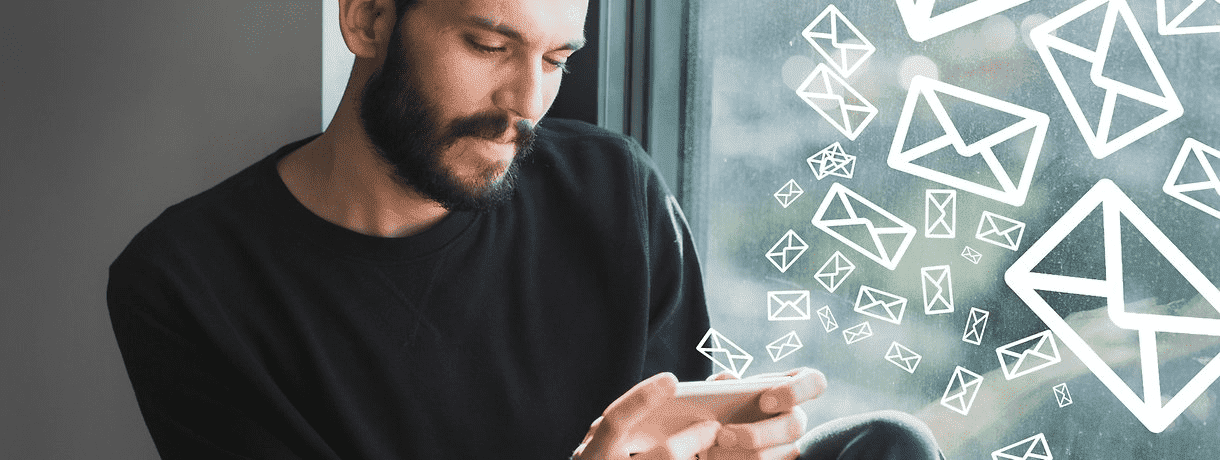Вы случайно удалили все текстовые сообщения с вашего телефона? Не паникуйте! Если вы используете Андроид Oreo, Nougat или более старую версию, вы можете фактически восстановить удаленные сообщения с помощью правильного программного обеспечения — при условии, что эта часть памяти на вашем телефоне не была перезаписана обновлением приложения, загрузкой файла или чем-то еще. Поэтому возьмите свой телефон и прочитайте нашу статью о том, как восстановить эти текстовые сообщения после их удаления.
Мы рекомендуем восстанавливать удаленные текстовые сообщения с помощью MobiKin Doctor для Андроид
Существует несколько программ, которые вы можете использовать для восстановления потерянных или удаленных текстовых сообщений, а так же любых других данных на вашем телефоне. Мы опробовали программное обеспечение MobiKin Doctor для Андроид, которое позволит быстро и эффективно восстановить все ваши текстовые сообщения и любые другие данные. Мы детально описали весь процесс ниже.
- качайте MobiKin Doctor для Андроид: версия для Windows или версия для Mac
Какие телефоны совместимы с MobiKin?
MobiKin Doctor for Android поддерживает более 2000 моделей устройств Андроид. Это инновационное программное обеспечение может использоваться для восстановления удаленных текстовых сообщений на HTC, Samsung, Motorola, LG, Sony, Asus и многих других брендах. Проверьте весь список поддерживаемых устройств Андроид, чтобы убедиться, что ваш телефон совместим (на вкладке «Tech Spec»). Список обширен, так что ваш смартфон скорее всего совместим. В этом тесте мы использовали Galaxy S6.
Вы можете использовать программное обеспечение без рутирования своего телефона, MobiKin гарантирует, что вы все равно сможете получить свой контент в полном объеме, независимо от того, есть у вас рут — доступ или нет. Чтобы узнать, как рутировать свой телефон, вы можете следовать методу MobiKin здесь . Убедитесь, что вы также прочитали наше полное руководство по получению рут — прав.
Как восстановить удаленные текстовые сообщения с помощью MobiKin Doctor для Android
После установки программы на ПК и подключения устройства вам будет предложено разрешить MobiKin доступ к вашему телефону. В течение нескольких секунд вы должны увидеть предварительный просмотр своих текстовых сообщений на главном экране MobiKin, а восстановление данных и их резервное копирование на ваш компьютер должно быть мгновенным. Скриншоты ниже иллюстрируют, как работает программное обеспечение.
Шаг 1: После подключения вашего телефона автоматически отобразится этот экран. Он обнаружит ваше устройство, подключится к нему и сообщит вам, когда процесс будет готов к запуску. Вы также можете увидеть на экране, что MobiKin можно использовать для восстановления SD карты и как Super Toolkit.
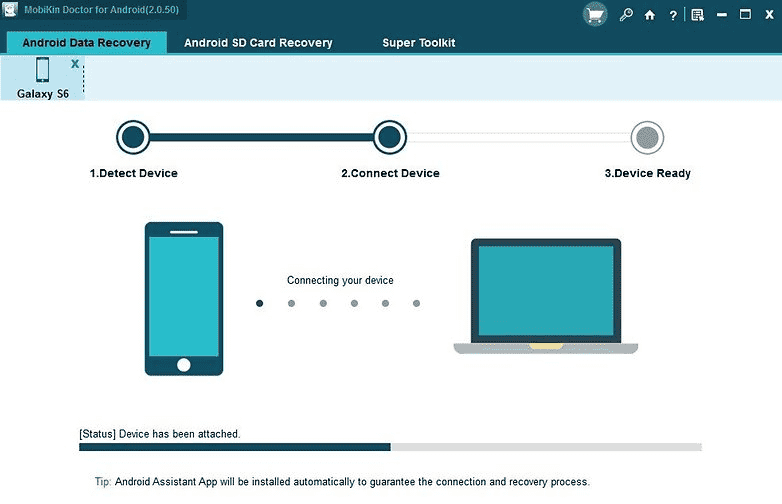
Шаг 2: После подключения отобразятся данные вашего телефона, такие как модель, системная версия и т. д., и вам будет предоставлен выбор того, какие данные вы хотите получить. Как вы можете видеть на скриншоте ниже, у вас есть несколько вариантов восстановления: контакты, фотографии, сообщения, журналы вызовов, видео, аудио и документы. Выберите «Сообщения» и нажмите «Далее».
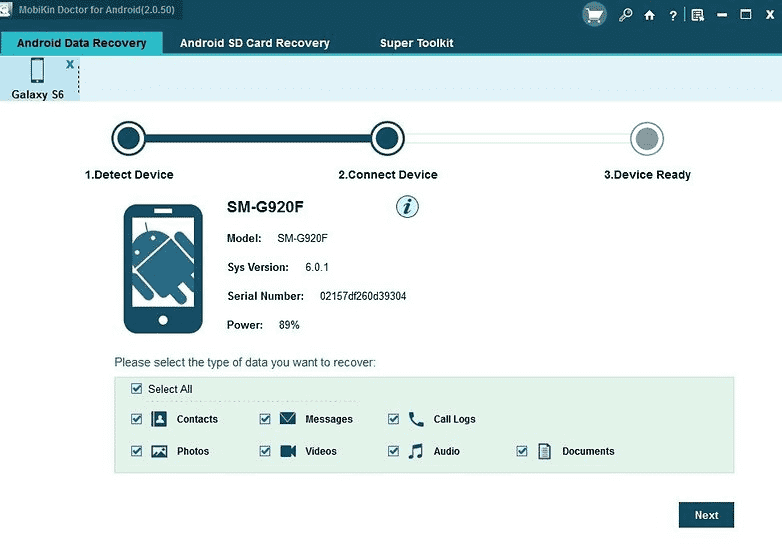
Шаг 3: ваши данные будут получены через несколько секунд и будут отображаться, как показано на скриншоте ниже. Здесь мы выбрали все категории, но если вы только выбрали «Сообщения», вы увидите только этот раздел. Вы можете отобразить только удаленные элементы (в случае, если у вас масса сообщений), что проще для фильтрации. Вы можете выбрать каждое сообщение по отдельности, либо вы можете выбрать их все, установив флажок в верхней строке. Затем выберите «Восстановить», чтобы получить потерянные или удаленные данные.
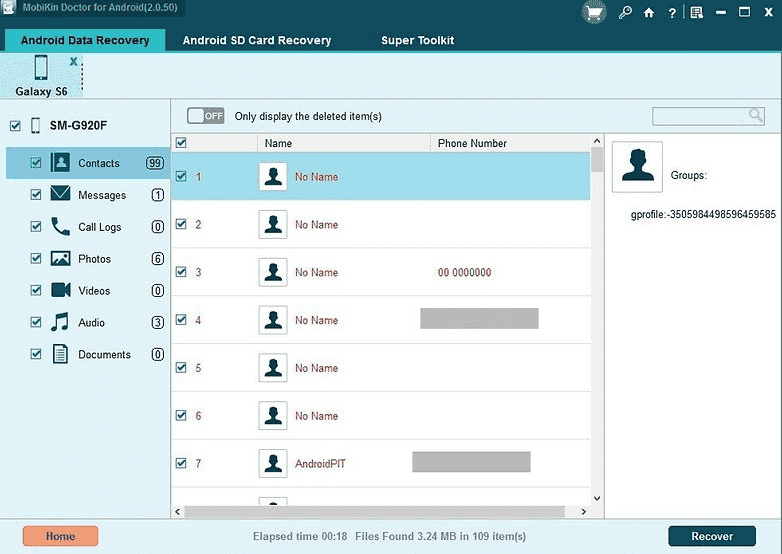
Шаг 4: Как только ваши данные будут восстановлены, вам будет предложено сохранить их непосредственно на ПК. Выберите или создайте папку, в которой вы хотите сохранить ваши сообщения.
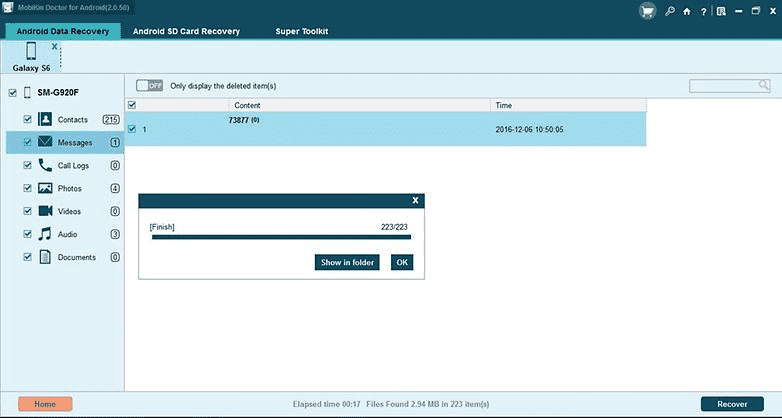
Удостоверьтесь, что вы никогда не потеряете текстовые сообщения снова
Если вы хотите избежать паники при потере своих сообщений в будущем, лучше всего делать резервные копии своих текстовых сообщений регулярно. Хорошая новость — это займет всего несколько минут.
Мы используем бесплатное приложение под названием SMS Backup & Restore. Это просто, прекрасно выглядит и отлично работает. Убедитесь в этом сами, посмотрев скриншоты ниже.
1. После того, как вы загрузили и установили резервное копирование и восстановление SMS, откройте приложение и нажмите «set up a backup» .
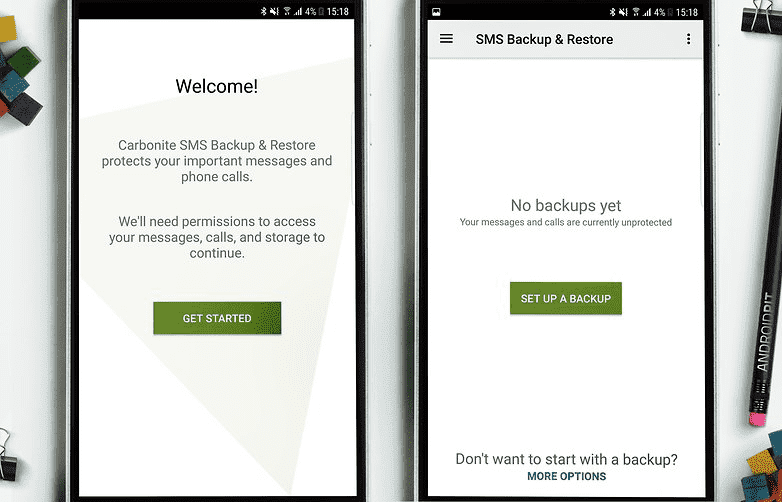
2. Затем выберите данные, резервную копию которых вы хотите получить, это могут быть сообщения или вызовы или и то, и другое, а затем выберите, куда вы хотите отправить резервную копию: Google Диск, Dropbox или ваш телефон. Затем нажмите Далее.
3. Сделайте свой выбор из появившегося списка и нажмите «ОК» .
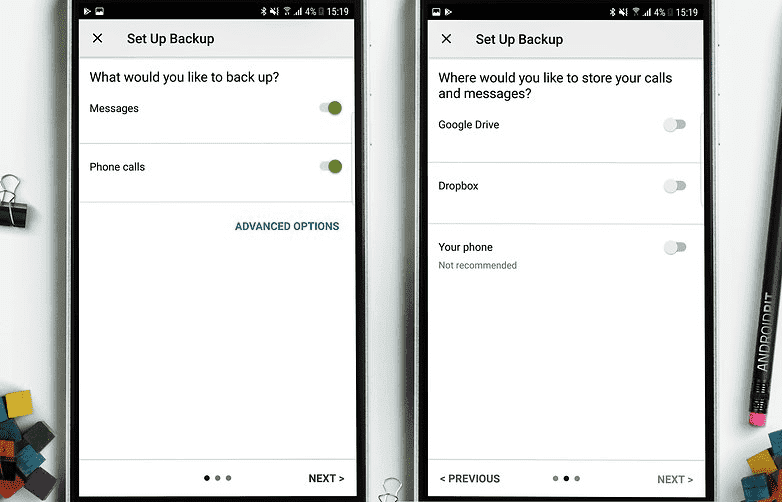
4. Если вы выбрали сохранение данных на Google Диске, вам необходимо войти в свою учетную запись Google. Для этого требуется быстрая настройка. Вы также можете проверить, работает ли приложение резервного копирования и восстановления SMS, используя функцию тестирования.
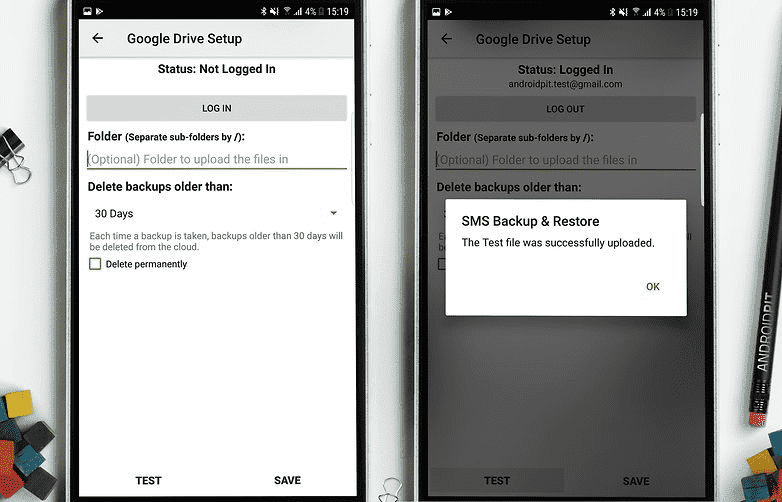
5. После того как вы настроили учетную запись Google Диска, вы также можете выбрать, когда делать резервную копию, например только при наличии WiFi, либо во время зарядки.
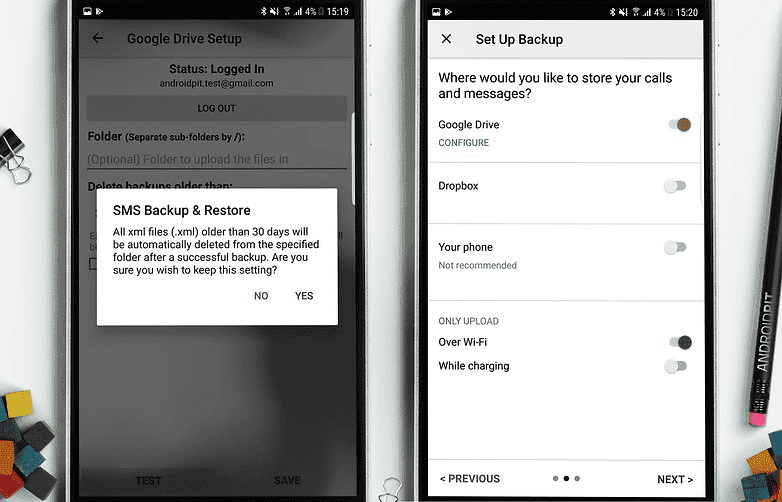
6. Приложение позволяет вам решать, когда делать резервные копии, ежедневно, еженедельно или каждый час. В расширенных настройках вы можете планировать резервное копирование, а также отключить уведомления. После того как вы настроили приложение по своему вкусу, выберите «Резервное копирование», чтобы фактически выполнить резервное копирование своих SMS или телефонных звонков.
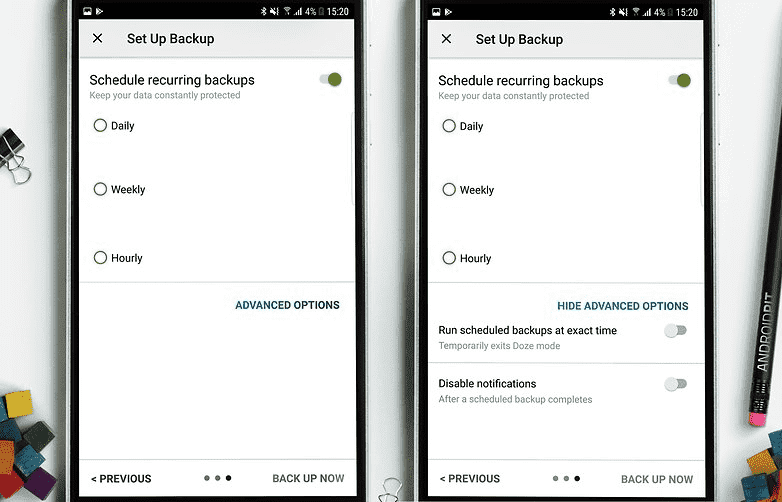
Вы случайно удалили свои текстовые сообщения? Удалось ли их восстановить? Знаете ли вы способ лучше, чем MobiKin? Поделитесь своими советами и опытом в комментариях ниже.